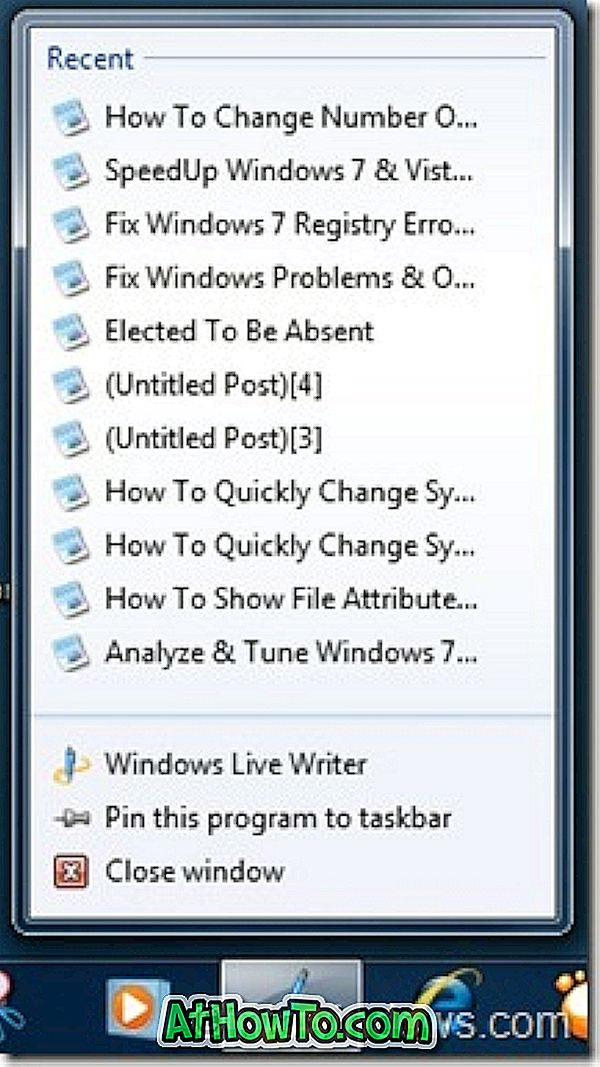Chcete vzdialene zamknúť počítač so systémom Windows 10? Potrebujete vzdialene odhlásiť z vášho Windows 10 PC? V tejto príručke uvidíme, ako sa vzdialene odhlásiť a uzamknúť počítač so systémom Windows 10.
Ak chcete vzdialene odhlásiť a uzamknúť počítač so systémom Windows 10, nemusíte ísť na aplikáciu alebo službu tretej strany. Vstavaná funkcia Find my device v systéme Windows 10 vám umožňuje vzdialene sa odhlásiť a uzamknúť počítač so systémom Windows 10.
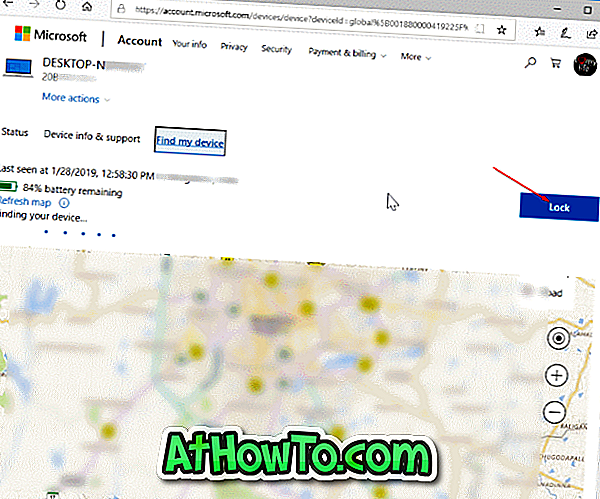
Táto funkcia je užitočná, ak ste zabudli vypnúť počítač a chcete zabrániť ostatným doma alebo na pracovisku v prístupe k počítaču.
DÔLEŽITÉ: Budete môcť vzdialene uzamknúť alebo odhlásiť svoj počítač len vtedy, ak používate účet spoločnosti Microsoft na prihlásenie a zapnutie funkcie Nájsť moje zariadenie v systéme Windows 10.
Ak sa chcete znova prihlásiť do počítača (po vzdialenom odhlásení a uzamknutí počítača), musíte zadať heslo účtu alebo iné prihlasovacie metódy. Zapamätajte si, že sa najprv musíte prihlásiť na účet správcu zadaním hesla alebo iných dostupných metód. Pred prihlásením do účtu admin sa nemôžete prihlásiť do lokálneho alebo iného účtu. Ak sa pokúsite, zobrazí sa hlásenie „Správca sa obmedzil na prihlásenie. Ak sa chcete prihlásiť, uistite sa, že je zariadenie pripojené k internetu a že máte prihlasovaciu správu správcu.
Vzdialene odhlásiť a uzamknúť počítač so systémom Windows 10
Vyplňte nižšie uvedené pokyny na diaľku odhlásiť a uzamknúť počítač so systémom Windows 10.
Krok 1: Na počítači alebo inom zariadení navštívte stránku venovanú účtu account.microsoft.com .
Krok 2: Prihláste sa zadaním podrobností účtu spoločnosti Microsoft, ktoré používate na prihlásenie do počítača so systémom Windows 10. Teraz budete presmerovaný na stránku Zariadenia.
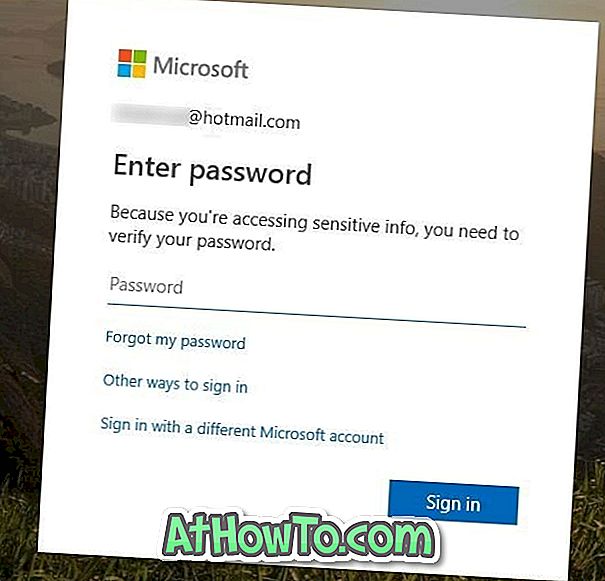
Krok 3: Na tejto stránke sa zobrazí položka Windows 10 PC. Upozorňujeme, že na tejto stránke sa prihlásite iba počítače, na ktorých používate účet spoločnosti Microsoft.

Krok 4: Kliknite na odkaz Zobraziť podrobnosti, ktorý sa zobrazí na dlaždici vstupu počítača. Upozorňujeme, že odkaz Zobraziť podrobnosti sa nezobrazí, ak je v tomto počítači vypnuté vyhľadávanie môjho zariadenia (ako vidíte na obrázku vyššie pre iné počítače).
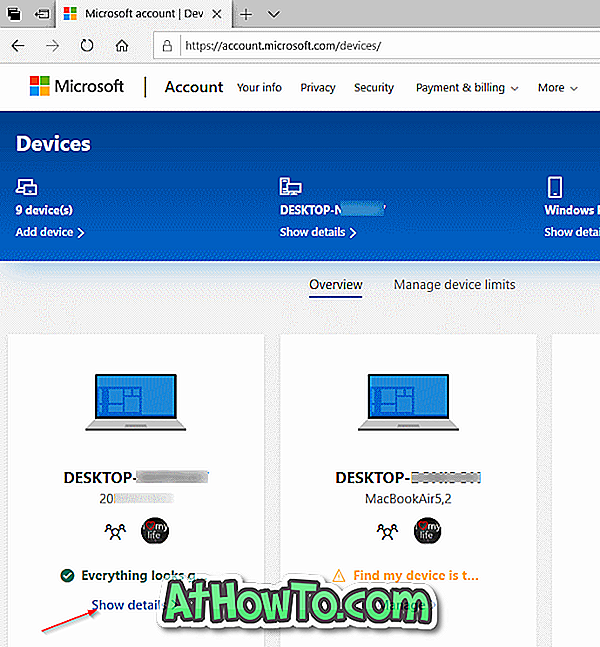
Krok 5: Kliknutím na to prejdite na kartu Nájsť moje zariadenie .
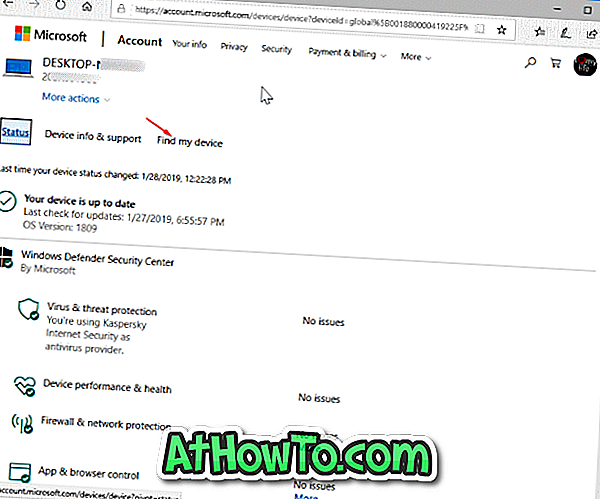
Krok 6: Stránka teraz zobrazuje aktuálne umiestnenie počítača so systémom Windows 10 spolu s informáciami o zostávajúcom stave batérie. Ak chcete počítač zablokovať a odhlásiť, kliknite na tlačidlo Zamknúť umiestnené vpravo hore na stránke.
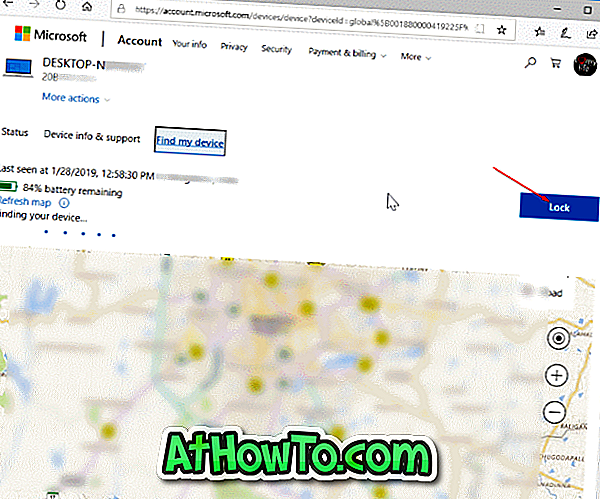
Krok 7: Keď sa dostanete na nasledujúcu stránku, kliknite na tlačidlo Ďalej .
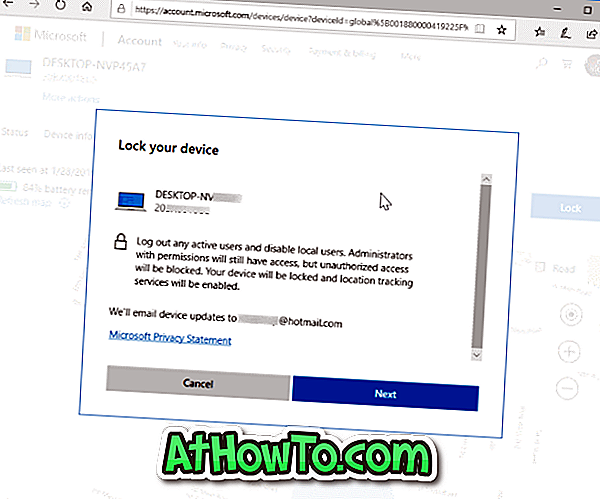
Krok 8: Ak chcete po odhlásení z počítača zobraziť správu na obrazovke uzamknutia, zadajte správu. Maximálna dĺľka správy je 160 znakov. Po uzamknutí počítača sa správa zobrazí na uzamknutej obrazovke. Nakoniec kliknite na tlačidlo Uzamknúť, ak chcete odhlásiť a zamknúť vybrané PC so systémom Windows 10.
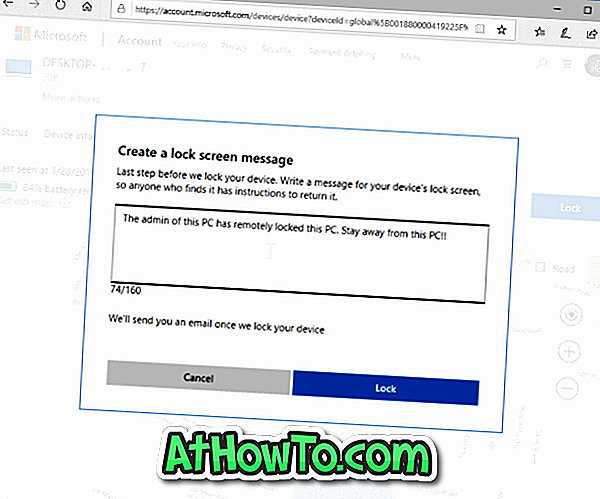
Na stránke sa zobrazí správa „Vaše zariadenie je teraz uzamknuté“.
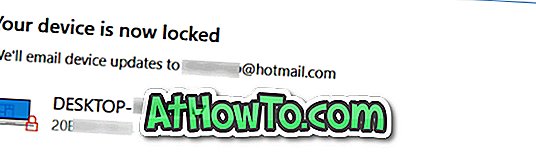
To je všetko! Odporúčame tiež zmeniť alebo obnoviť heslo účtu spoločnosti Microsoft.